FACT24 ENS+
Notes de mise à jour
Version 3.25 du Portail
Version 3.24 du Portail
Version 3.23 du Portail
Version 3.22 du Portail
Version 3.21 du Portail
Version 3.20 du Portail
Version 3.19 du Portail
Version 3.18 du Portail
Version 3.17 du Portail
Version 3.16 du Portail
Version 3.15 du Portail
Version 3.14 du Portail
Version 3.13 du Portail
Version 3.12 du Portail
Version 3.11 du Portail
Version 3.10 du Portail
Version 3.9 du Portail
Version 3.8 du Portail
Version 3.7 du Portail
Version 3.6 du Portail
Version 3.5 du Portail
Version 3.4 du portail
Version 3.3 du portail
Version 3.0 du portail
Version 3.2 du portail
Se lancer
Setup
Gérer les utilisateurs ENS+
Créer une structure organisationnelle
Identifiants d’appelant
Registre d'adresses
Catégories
Dictionnaire
Gestionnaire des fichiers
Centre de téléchargement
Votre Compte
Authentification à deux facteurs
Configuration
Personnes et groupes
Configuration des alertes
Alertes
Configuration des formulaires de déclenchement
Modèles de message
Calendrier
Profils de localisation
Profils de géolocalisation
Liste blanche
Tâches
Événements
Aperçu du module d’enquête
Modèles d’alarme
Flux d'alarmes
Démarrages rapides
Cockpit opérationnel
Cockpit d’alerte
Déclencher et arrêter l’alerte
Formulaires de déclenchement – Déclencher
Alerte ad hoc
Alarm monitor
Chat
Téléconférence
Vidéoconférence
Enquête
Rapports & Statistiques
Travail isolé
Tableau de gestion des travailleurs isolés
Paramètres des profils pour le travail isolé
Rapport de gestion des travailleurs isolés
Paramètres des passerelles média dans le portail cloud
Configuration des passerelles média pour le portail cloud ENS+
Rapport d’alerte de passerelle média
Rapport de protection des vigiles
Application MS Teams
Connexion au site internet pour les personnes
Modules complémentaires
FACT24 ENS+ gestion des incidents
Paramètres Telekom Cloud of Things, interface à bande étroite
API externe (REST) FACT24 ENS+ – Portée des fonctionnalités
FACT24 CIM
Notes de version
Nouvelles fonctions introduites avec la version V.25.02.01
Nouvelles fonctions introduites avec la version V.25.02
Nouvelles fonctions introduites avec la version V.25.01
Nouvelles fonctionnalités dans FACT24 CIM via la version 24.03
Nouvelles fonctionnalités dans FACT24 CIM via la version 24.02
Nouvelles fonctionnalités dans FACT24 CIM via la version 24.01
De nouvelles fonctionnalités dans FACT24 CIM V.23.02
De nouvelles fonctionnalités dans FACT24 CIM V.23.01
Se lancer
FACT24 CIM starter - Étapes essentielles
Edition FACT24 CIM essential
Edition FACT24 CIM advanced
Introduction
À propos de Start Page
Espace de travail Admin
Les rôles de FACT24 CIM
Navigation
Recherche
Niveaux
Contacts
Les Site
Travailler avec les incidents et les alarmes
À propos de l'espace de travail d'Admin
Enregistrer un nouvel incident
FACT 24 Alarmes
Tableaux d’incidents
Tâches et cartes d'action
Protocoles
Rapports et statistiques
Modèles
Analyse de risques
Application mobile (FACT24 ENS+ and CIM)
App Releases
Version de l'application 3.22
Version de l'application 3.21
Version de l'application 3.20
Version de l'application 3.17
Version de l'application 3.16
Version de l'application 3.15
Version de l'application 3.13
Version de l'application 3.12
Version de l'application 3.10
Version de l'application 3.9
Version de l'application 3.8
Version de l'application 3.7
Version de l'application 3.5
Version de l'application 3.3
Version de l'application 3.2
Téléchargement et principes de base
Section applicacion FACT24 ENS+
Principes de base et login
Paramètres généraux
Konto
Services de localisation
Gestion des groupes
Déclencher des alertes
Modifier des alertes
Alertes actives
Chat dans l’application FACT24 ENS+
Historique
Rapports
Processus d’urgence
Protection du travailleur isolé
Smartphones spéciaux
Section applicacion FACT24 CIM
Service Client
Table des matières
Paramètres généraux
Paramètres généraux
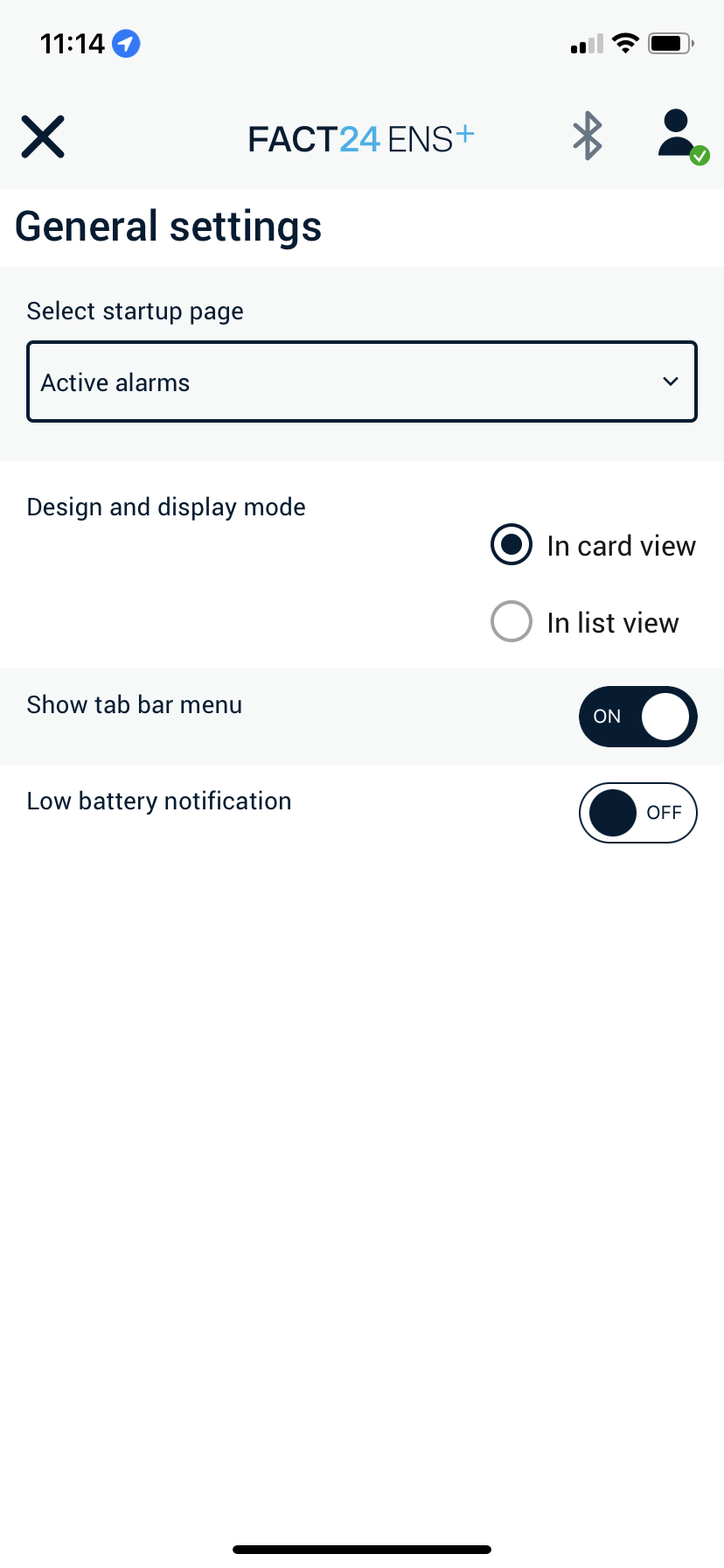
Paramétrer la page d’accueil
Choix de la vue à afficher au démarrage de l’application :
- Déclencher une alerte (si option activée dans le profil)
- Protection du travailleur isolé (si option activée dans le profil)
- Processus
- Alertes actives
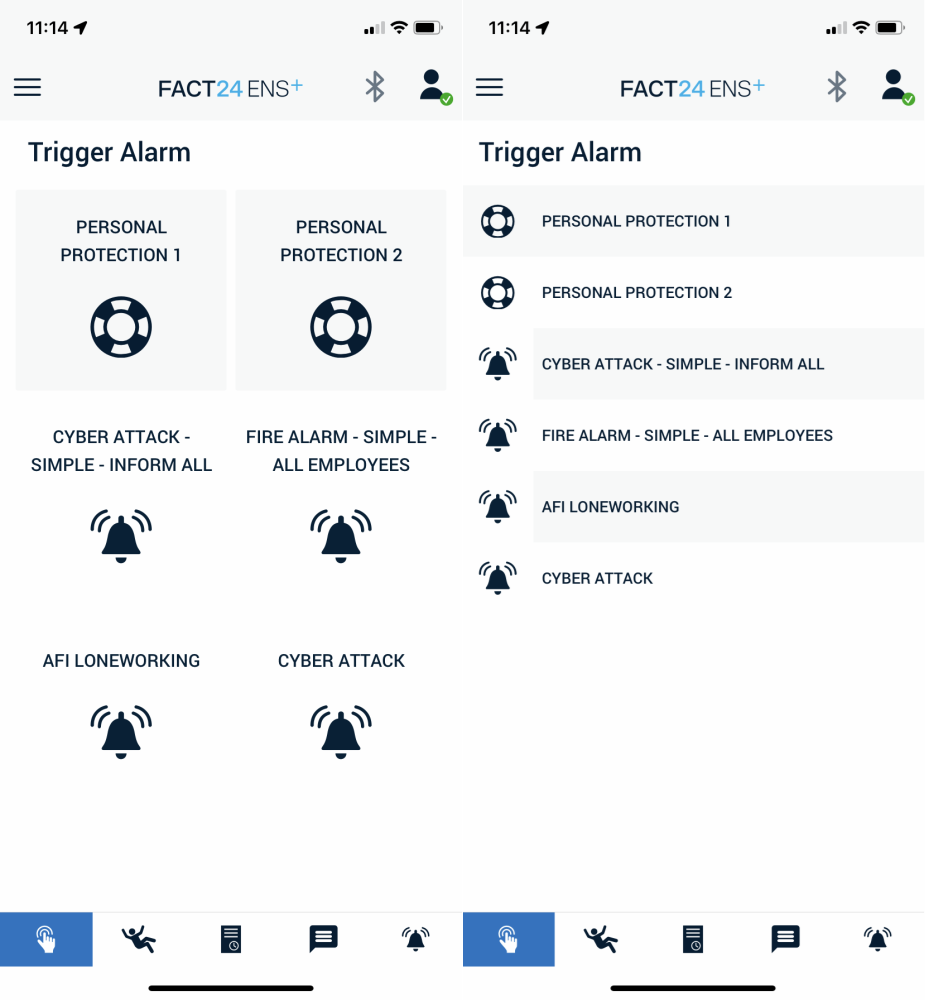
Design et mode d’affichage
Comment souhaitez-vous afficher les différentes zones ?
- Carte
- Liste
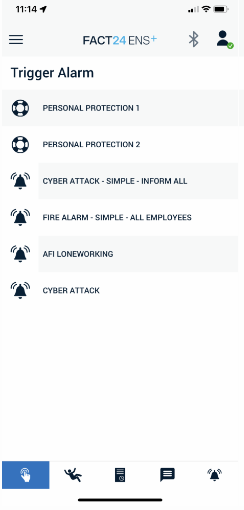
Afficher la barre des tâches
Afficher la barre des tâches inférieure
Notification de niveau de batterie faible/Limite du niveau de charge de la batterie
La valeur limite est indiquée en pourcentage. La valeur peut être saisie manuellement ou prédéfinie/supprimée via les paramètres du système d’alerte personnel.
Notifications
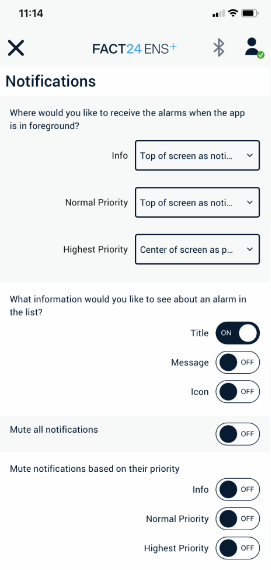
L’affichage du message peut être configuré pour chaque priorité.
|
|
|
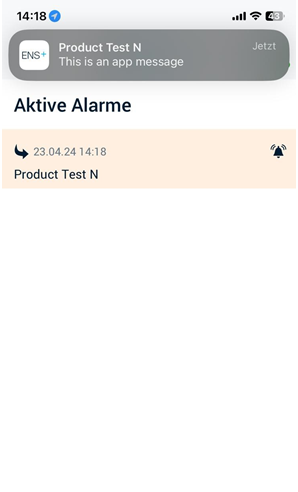 | 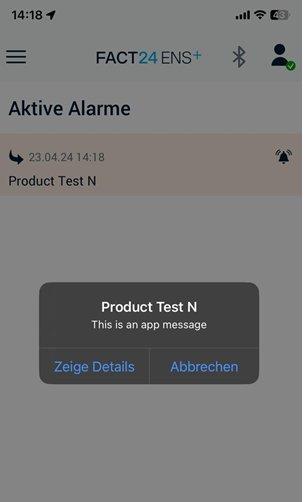 |
Découvrez-en davantage sur la fonctionnalité Alarm priority ici.
Quelles informations souhaitez-vous voir dans la liste d’alerte ?
- Titre
- Message
Désactiver toutes les alertes
Si cette option est activée, les options suivantes sont grisées et ne peuvent plus être utilisées. Tous les messages sont mis en sourdine.
Mode silencieux en fonction des priorités
Le mode silencieux peut être défini par priorité.
« Silently ignore when setting »
Si cette option est activée, la mise en sourdine générale du système d’exploitation (sur Android) sera écrasée.
Sous Android, les utilisateurs ont la possibilité d’attribuer des sons de notification distincts pour diverses catégories telles que les alertes, les alertes basées sur la localisation, les notifications de sécurité personnelle et les avertissements.
Cependant, il n’est pas possible de personnaliser les notifications liées à l’état de la batterie et à la connectivité réseau. Dans ce contexte, le terme « réseau » désigne les notifications qui indiquent si votre appareil est connecté à Internet ou à d’autres réseaux.
Sous iOS, la gestion des sons de notification est plus uniforme. Le son choisi pour les notifications générales s’applique systématiquement à tous les types de notifications. Cela signifie que s’il n’est pas possible de personnaliser les notifications liées à la batterie ou à la connectivité réseau avec iOS, l’expérience sonore est unifiée pour toutes les alertes.
Service de déclenchement
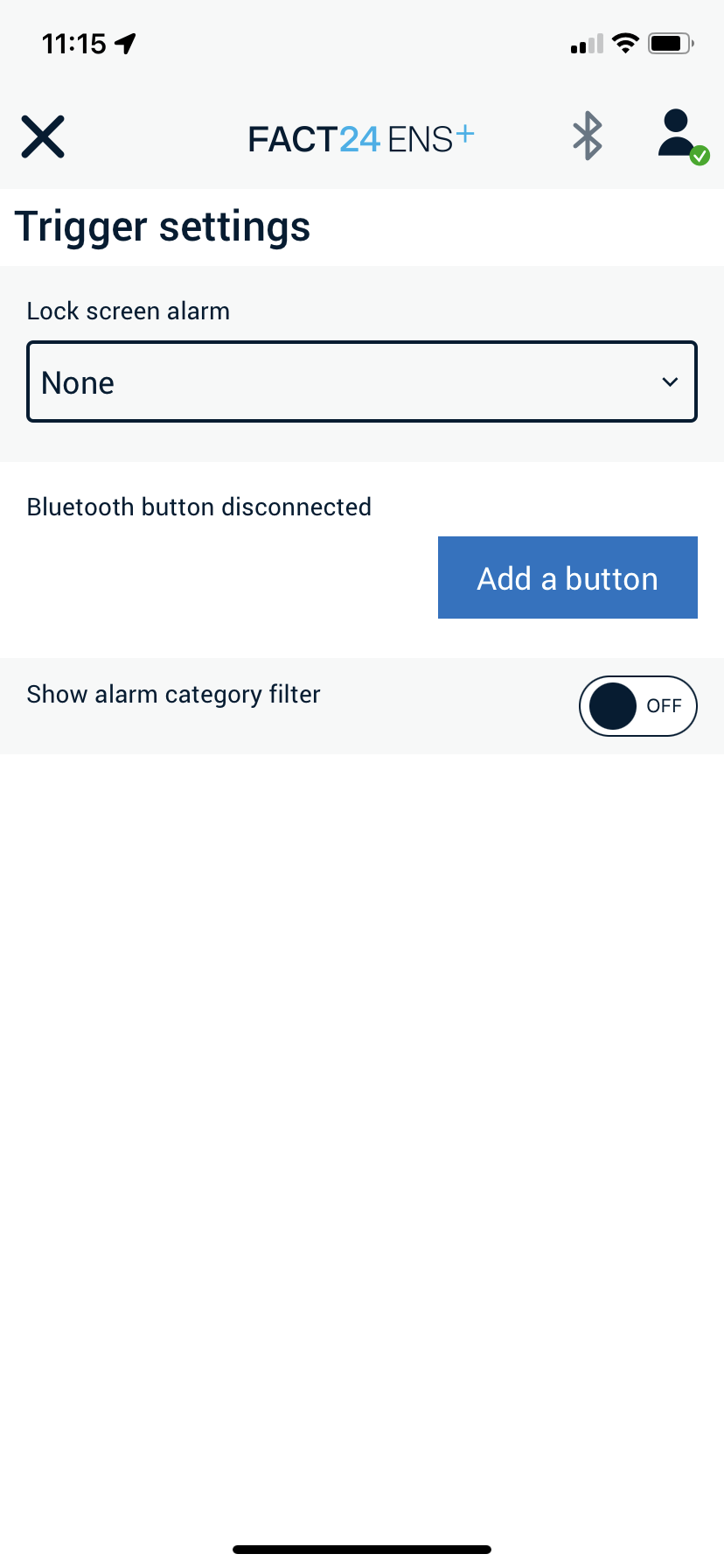
Dans « Paramètres »/« Service de déclenchement », vous pouvez paramétrer l’alerte en cas d’écran verrouillé ainsi qu’un bouton Bluetooth.
Alerte d’écran verrouillé
Dans une liste d’alertes disponibles, vous pouvez sélectionner une alerte qui peut être déclenchée sur l’écran de verrouillage (Android).
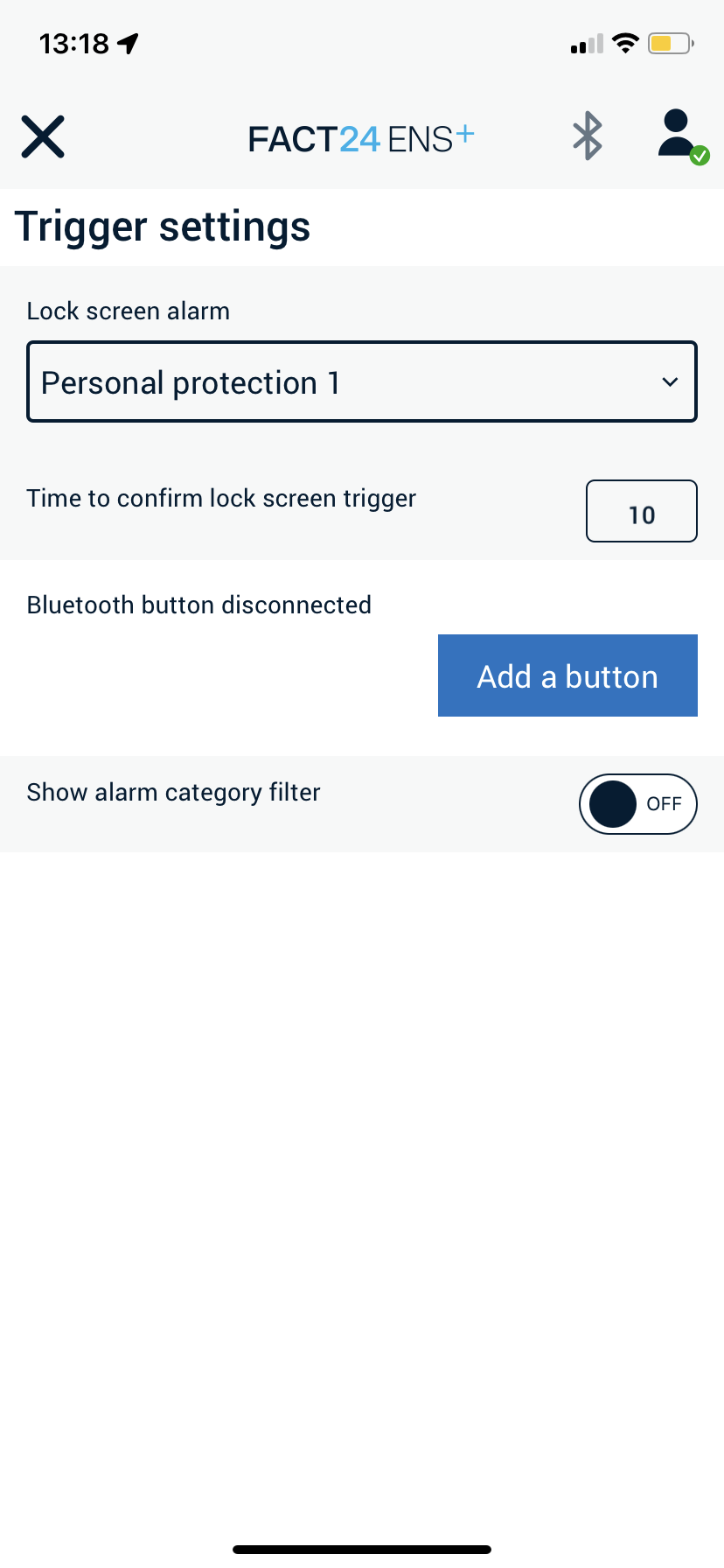
Délai avant le déclenchement de l’alerte
Indique le délai pendant lequel l’application attend la confirmation de l’utilisateur avant de déclencher une alerte. Ce paramètre permet d’éviter les fausses alertes.
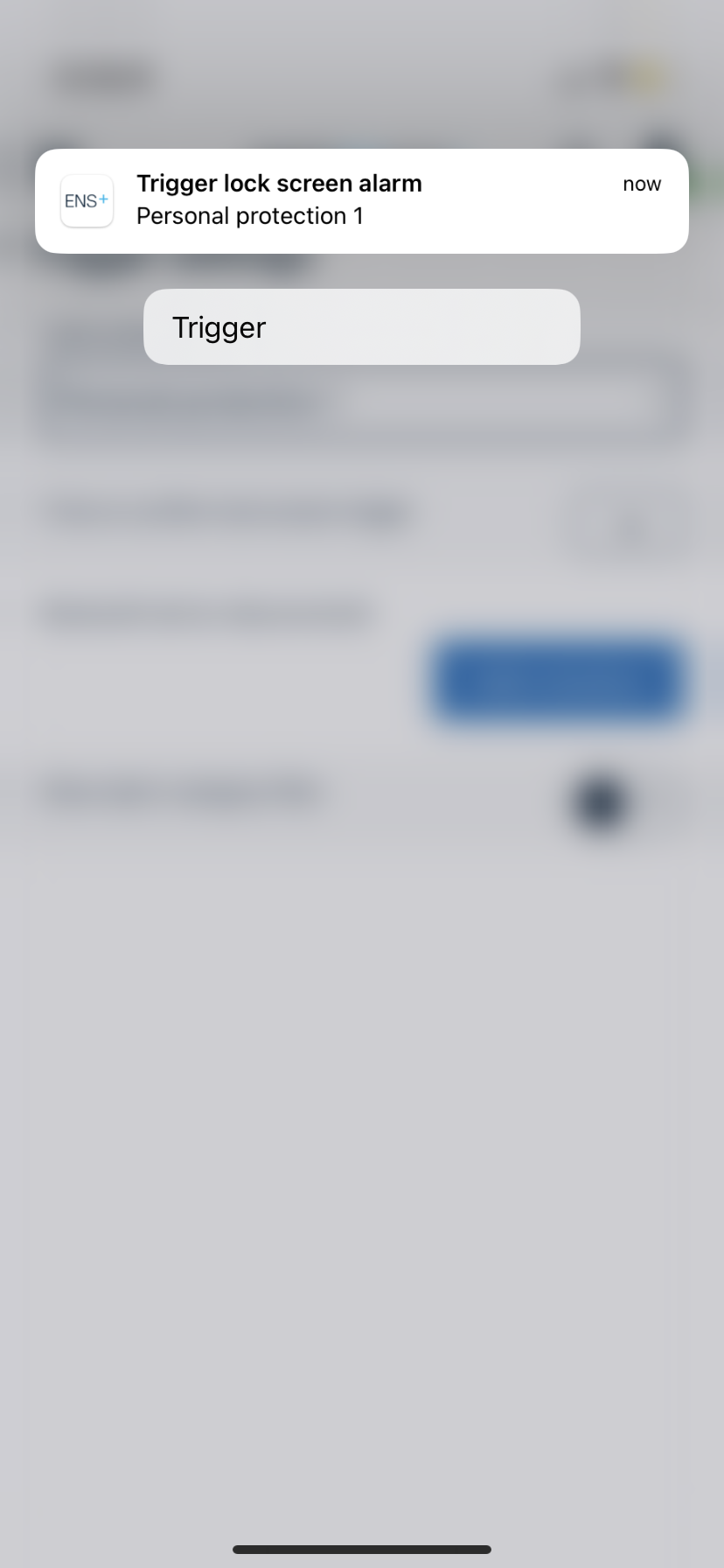
Connecter un Bluetooth bouton
L’utilisateur doit appuyer sur le bouton Blukii attribué dans le profil d’application pour que l’application puisse l’identifier et le connecter.
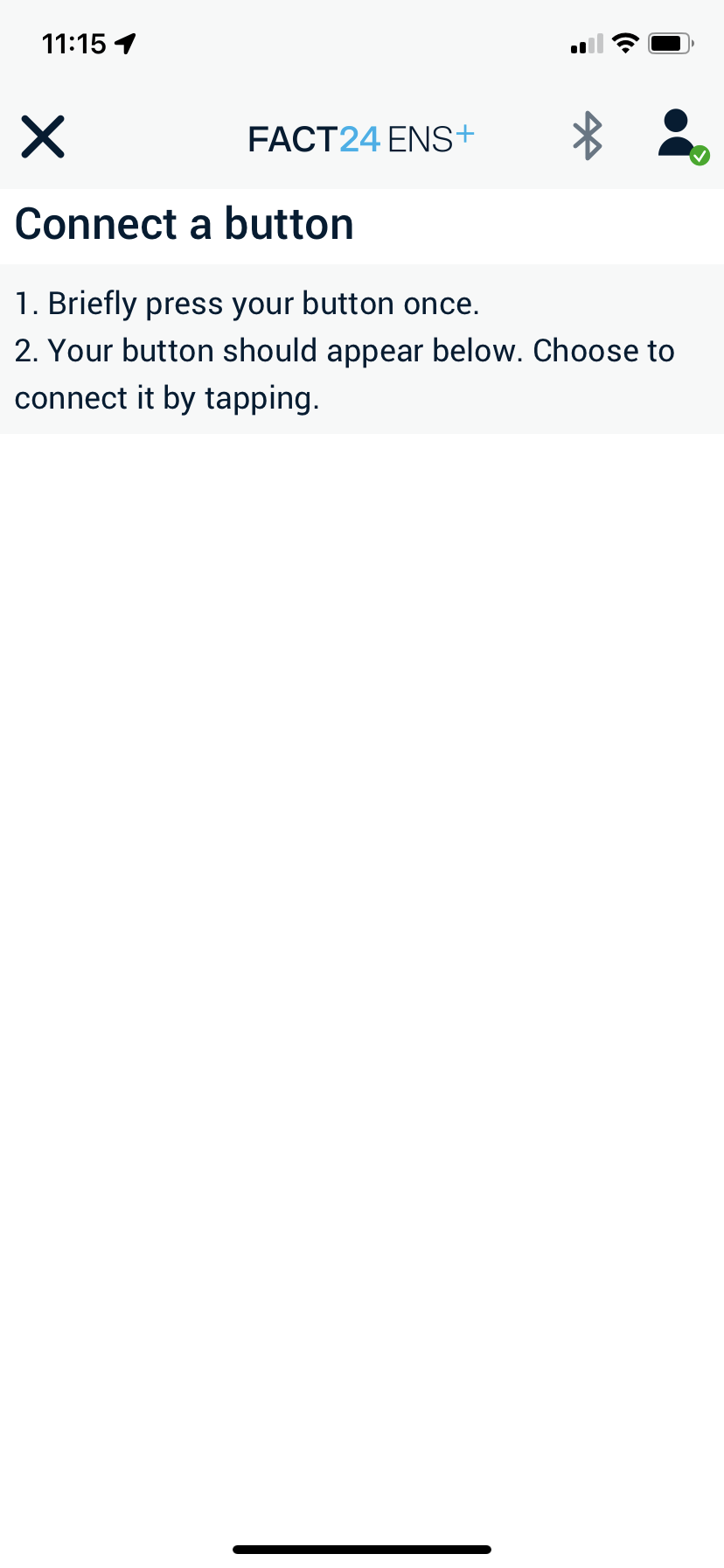
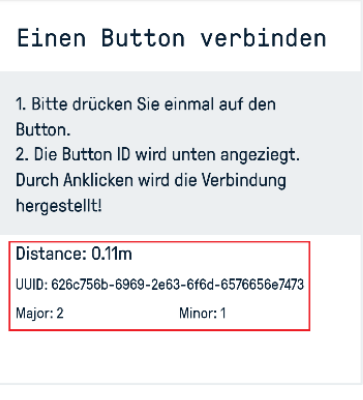
La balise trouvée peut être sélectionnée et est maintenant reconnue comme un déclencheur d’alerte externe.
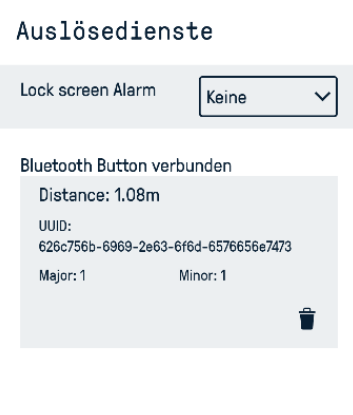
Lorsque la connexion est établie, l’icône Bluetooth devient verte.
Les options suivantes sont disponibles en tant que paramètres de déclenchement dans l’application mobile :
- Définir une alerte d’écran de verrouillage
- Connecter un bouton Bluetooth
- Afficher le filtre de catégorie d’alerte
- Indiquez s’il doit être possible de filtrer les alertes sur l’écran de déclenchement en fonction de la catégorie à laquelle elles sont affectées.
